Laiendused ehk lisandmoodulid on lihtsad tööriistad, mis kohandavad teie brauseri kasutuskogemust ja pakuvad teile rohkem kontrolli. Microsoft Edge'is nende lisamiseks, väljalülitamiseks ja eemaldamiseks tehke järgmist.
Microsoft Edge'i laiendi otsimine ja lisamine
-
Valige Microsoft Edge'is Laiendused, mis asuvad brauseri aadressiribast paremal.
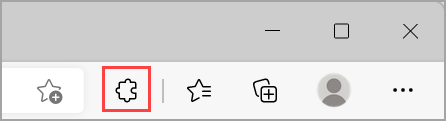
Märkus.: Kui te ei näe brauseri aadressiribast paremal asuvaid laiendeid , valige Sätted ja muud > laiendid.
-
Valige Hangi Microsoft Edge'i laiendid.
-
Otsige üles laiendus, mille soovite lisada, ja valige Hangi.
-
Vaadake laiendi nõutavaid õigusi kuvava viiba juures õigused hoolikalt üle ja valige jätkamiseks Lisa laiend .
-
Kuvatakse viimane viip, mis kinnitab, et laiend on lisatud.
Laiendi lisamine Microsoft Edge'i Chrome'i veebipoest
Google Chrome'i jaoks loodud laiendusi saab kasutada ka Microsoft Edge'is.
-
Avage Microsoft Edge'is Chrome'i veebipood.
-
Valige lehe ülaservas asuval loosungil Luba muude poodide laiendused ja seejärel valige kinnitamiseks Luba .
-
Valige laiend, mille soovite lisada, ja valige Lisa Chrome'i.
-
Vaadake laiendi nõutavaid õigusi kuvava viiba juures õigused hoolikalt üle ja valige jätkamiseks Lisa laiend .
-
Kuvatakse viimane viip, mis kinnitab, et laiend on lisatud.
Laiendi väljalülitamine Microsoft Edge'is
-
Valige Microsoft Edge'is brauseri aadressiribast paremal asuvad laiendused ja seejärel valige Halda laiendusi.
-
Valige lüliti selle laienduse kõrval, mille soovite välja lülitada.
Laiendi eemaldamine Microsoft Edge'ist
Laiendi eemaldamiseks valige üks järgmistest meetoditest.
-
Valige Microsoft Edge'is pikalt (või paremklõpsake) selle laiendi ikooni, mille soovite eemaldada (brauseri aadressiribast paremal). Valige Käsk Eemalda Microsoft Edge'ist > Eemalda.
-
Valige brauseri aadressiribast paremal laiendid ja valige eemaldatava laiendi kõrval Rohkem toiminguid . Seejärel valige Eemalda Microsoft Edge'ist > Eemalda.
Teata väärkasutusest
Kui leiate Microsoft Edge'i lisandmoodulid veebisaidilt midagi, mis rikub Microsoft Edge'i lisandmoodulid poliitikaid, sisaldab ründevara, rikub autoriõigusi või on solvav või solvav, andke meile sellest teada.
-
Logige sisse Microsoft Edge'i lisandmoodulite veebisaidile.
-
Valige laiend, mida soovite teatada.
-
Avanevast aknast paremal valige Teata väärkasutusest.
-
Täitke vorm ja valige Edasta.
Hinnangu või tagasiside andmine
Hinnangu või tagasiside andmiseks avage Microsoft Edge'i lisandmoodulite veebisaidillaiendus ja valige Lisa arvustus.










